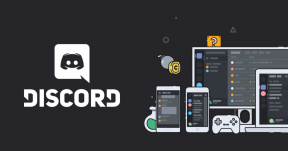V Rising FPS Optimization Guide för Low-End PC och Laptop
Miscellanea / / June 03, 2022
V stiger är ett vackert skapat vampyröverlevnadsspel där du måste överleva mot andra och slutföra flera uppdrag. Spelet har blivit ganska populärt på grund av dess gameplay och fantastiska uppsättning grafik. Även om spelet ursprungligen skapades för att köras på både low-end och high-end hårdvara, men många användare har haft problem med detsamma. För dessa användare kan du följa vår V Rising FPS Optimization Guide för Low-End PC och Laptop som hjälper dig att öka prestanda och öka FPS också.
V Rising lanserades i början av 2022 med fokus på vampyröverlevnad och stark krets kring det. Det är ett öppet ordspel, så FPS och prestanda är verkligen viktigt i det här spelet. Trots låga specifikationer från åldern har vissa användare fortfarande svårt att ställa in spelet för optimalt spel.

Sidans innehåll
-
V Rising FPS Optimization Guide för Low-End PC och Laptop
- Windows grafikinställningar
- Ändra processprioritet
- Spelgrafikinställningar
- Inaktivera GeForce Overlay
- Konfigurera NVIDIA Image Scaling
- Ändra inställningar för spelläge
- Slutresursintensiva uppgifter
- Optimeringssammanfattning
- Slutsats
V Rising FPS Optimization Guide för Low-End PC och Laptop
V Rising är endast i tidig åtkomst, så användare måste vara extra försiktiga med spelinställningar. Eftersom felaktiga inställningar för deras PC-hårdvara kan göra spelet instabilt och förstöra spelupplevelsen.
Windows grafikinställningar
Windows kan hjälpa till att autooptimera spelet för bättre FPS och stabilitet i spelet genom att dra fördel av on-chip GPU-chips. I de flesta fall kommer detta att öka ditt spel FPS-antal med mer än 20 % totalt.
Ändra processprioritet
Windows tillåter användare att ställa in olika prioriteringar för sina viktiga appar eller programvara, vilket hjälper dem att bättre fokusera på produktivitet eller underhållning. Du kan ändra processprioriteten till hög, vilket kommer att reservera maximala CPU-resurser för spelet och resultera i smidigt spelande.
Annonser
Så här kan du enkelt ändra processprioritet för V Rising på Windows PC:
Öppna Aktivitetshanteraren-appen på din Windows-dator och navigera till pågående reaktion.
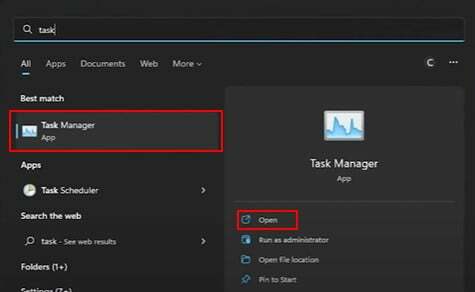
Gå här till V Rising-spelet och högerklicka för att välja prioritet.
Annonser
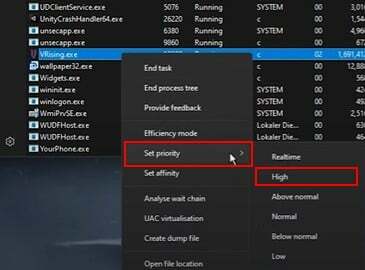
När du har ändrat prioritet måste spelet fungera smidigt.
Spelgrafikinställningar
Spelinställningsmenyn erbjuder flera grafiska preferenser som användare kan ställa in för att få den bästa optimeringen för spelet.
Annonser
Allmän: Allmän inställning inkluderar detaljer som förinställd kvalitet och Windows-läge. Välj följande alternativ för bästa prestanda.

Kvalitetsförinställning: Medium
Fönsterläge: Helskärm
Kvalitet: I kvalitetssektionen kan du konfigurera spelets texturer och grafikinställningar för att öka spelets prestanda.

Omgivningsocklusion: Låg
Blomning: Medium
Skugga: Låg
Volumetrisk kvalitet: Låg
Anti-aliasing: Ingen
AMD FSR: Prestanda
Skärpedjup: Aktivera
Tygkvalitet: medium
Uppdateringshastighet för tyg: Låg
Efter att ha ändrat dessa inställningar, starta om spelet och se den märkbara prestandaskillnaden. Du kan också följa nedanstående GPU-relaterade inställningar för att optimera spelet ännu mer.
Inaktivera GeForce Overlay
GeForce ger också ett överläggsalternativ för personer som vill spela in sitt spel och streama. Men det här alternativet kan vara en enorm prestandaförsämring för personer med low-end PC. Du kan inaktivera den här inställningen från GeForce-menyn.
Öppna NVIDIA Ge-Force-upplevelseappen på din PC.
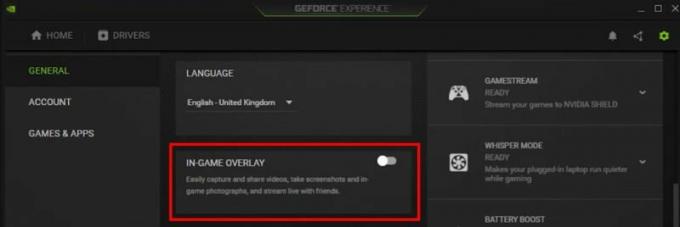
På instrumentpanelens huvudsida kan du inaktivera spelöverläggsfunktionen.
Konfigurera NVIDIA Image Scaling
Imagine scaling är en funktion för att skala upp spelet eller köra på stora skärmar. Men eftersom vi redan har tilldelat spelupplösningsinställningarna ovan måste vi inaktivera den här inställningen.
Öppna NVIDIA Ge-Force-upplevelseappen på din PC.
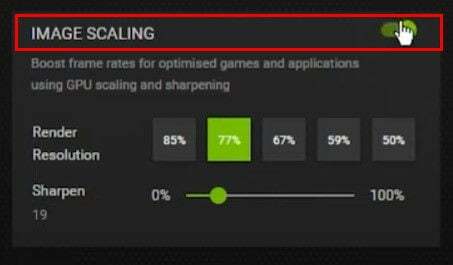
På instrumentpanelens huvudsida kan du inaktivera skalningsfunktionen.
Ändra inställningar för spelläge
Förutom alla optimeringstrick, ger Windows oss också en spellägesfunktion som låter användare optimera spel på sin PC. Detta kan vara särskilt en användbar funktion för low-end PC för att optimera spelet.
Öppna Windows-inställningarna och navigera till spelsektionen.
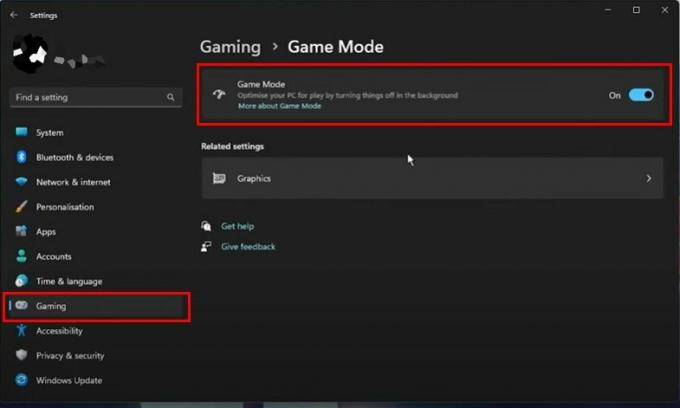
Se här till att spelläget är påslaget.
Slutresursintensiva uppgifter
Många spelare tenderar att hålla flera spel och appar öppna. Detta kan vara problematiskt om du har en dator med låg hastighet och försöker spela tunga spel. Så se till att avsluta all sådan programvara innan du startar spelet.
Det bästa alternativet är att starta om din dator innan du kör något spel, eftersom det också rensar minnet och cachen.
Optimeringssammanfattning
För att göra saker enklare kan du följa punkterna nedan för att optimera spelet med maximal FPS och prestanda på din low-end PC eller gaming laptop.
- Omgivningsocklusion: Låg eller Medium
- Blomma: Låg eller Medium
- Skugga: Medium
- Volumetrisk kvalitet: Låg eller Medium
- Kantutjämning: Ingen eller TAA
- FSR 1.0: Prestanda
- Vertikal synk: Av
- Rörelseoskärpa: Av
- Skärpedjup: Av
- Vegetation av hög kvalitet: Av
- Atmosfär av låg kvalitet: På
- Aktivera blodeffekter: Av
- Skärmskakning: 50 % eller lägre
- Tygkvalitet: Låg eller Medium
- Uppdateringshastighet för tyg: Låg eller Medium
När du har ändrat alla inställningar, se till att starta om din dator. Se också till att uppdatera alla grafikdrivrutiner till den senaste versionen för att undvika problem.
Slutsats
Detta för oss till slutet av denna V Rising FPS Optimization Guide for Low-End PC och Laptop. Observera att om du har en PC med höga specifikationer kan du köra spelet med maximal potential. Men om du har en low-end PC eller till och med en medium PC, bör du hålla dig till måttlig spelgrafik och prestanda. På så sätt kommer du att kunna njuta av spelet utan några extra problem.